転職活動では履歴書が必要になってきます。
ボールペンなどで記載する手書き用の履歴書はコンビニや100円ショップや書店に売っていますが…
スマホやパソコンから簡単に手書き用の履歴書をつくることができます。
プリンターや用紙がないときはコンビニで印刷することになりますが、用紙1枚20円で作成できます。
ぜひためしてみてください。
履歴書のテンプレート
履歴書のテンプレートは、ここではハローワークが無料配布している履歴書を説明していきます。
ハローワークインターネットサービスの「厚生労働省履歴書様式例」の欄に、
PDF版(A3)[PDF:47KB]
PDF版(A4)[PDF:95KB]
があります。
(A3)はA3用紙1枚に印刷、(A4)はA4用紙2枚に印刷ができます。
このどちらかをダウンロードして使いましょう。
履歴書はこちらです。
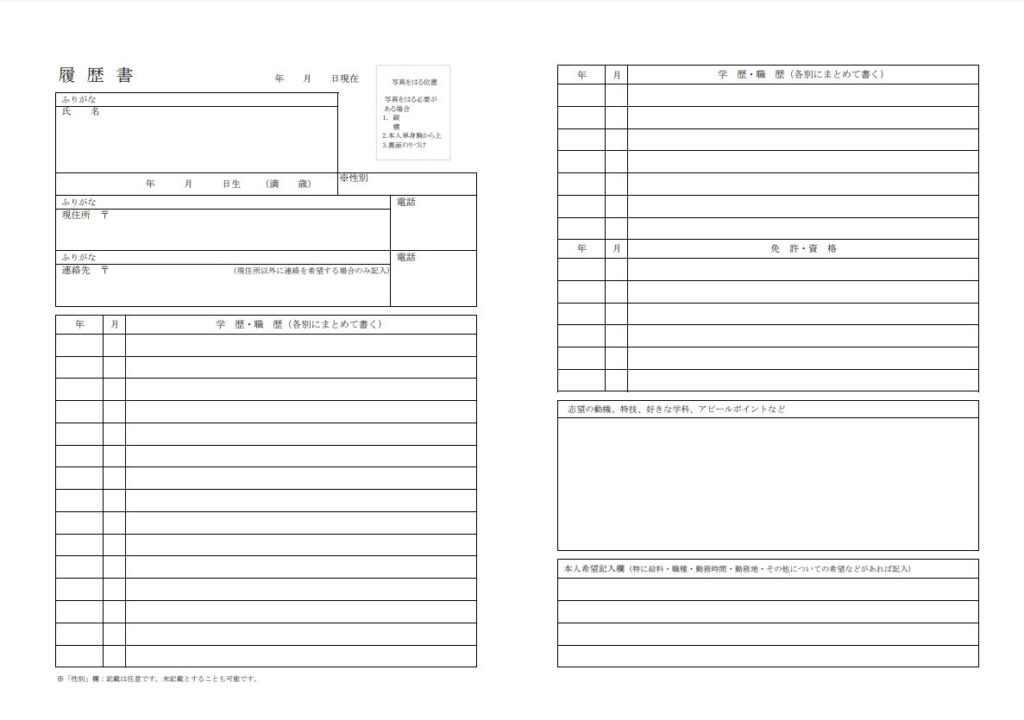
2021年4月から厚生労働省が推奨している、転職活動に使えるおすすめの履歴書です。
この履歴書を用紙に印刷しましょう。
コンビニで用紙に印刷する方法
PDFファイルがダウンロードできれば、あとは用紙に印刷するだけです。
自宅にプリンターとA3の用紙があれば印刷して履歴書は完成です。
プリンターやA3の用紙を持ってないときは、コンビニのマルチコピー機を使って用紙に印刷しましょう。
ここでは「セブンイレブンのネットプリント」での印刷の仕方を紹介します。
まずネットプリントのサイトに行きます。
そこの「かんたんnetprint」からアプリをダウンロードしましょう。
iPhoneの方はApp Storeから、Androidの方はGoogle Playストアからダウンロード(無料)してご利用ください。
LINEから用紙にプリントする方法もありますが、アプリをダウンロードしたほうが簡単にできます。
「かんたんnetprint」はユーザー登録が不要ですが、印刷有効期限が「プリント予約日+1日」と短いです。
プリント予約番号を発行したら、その日のうちにセブンイレブンに行って用紙に印刷しましょう。
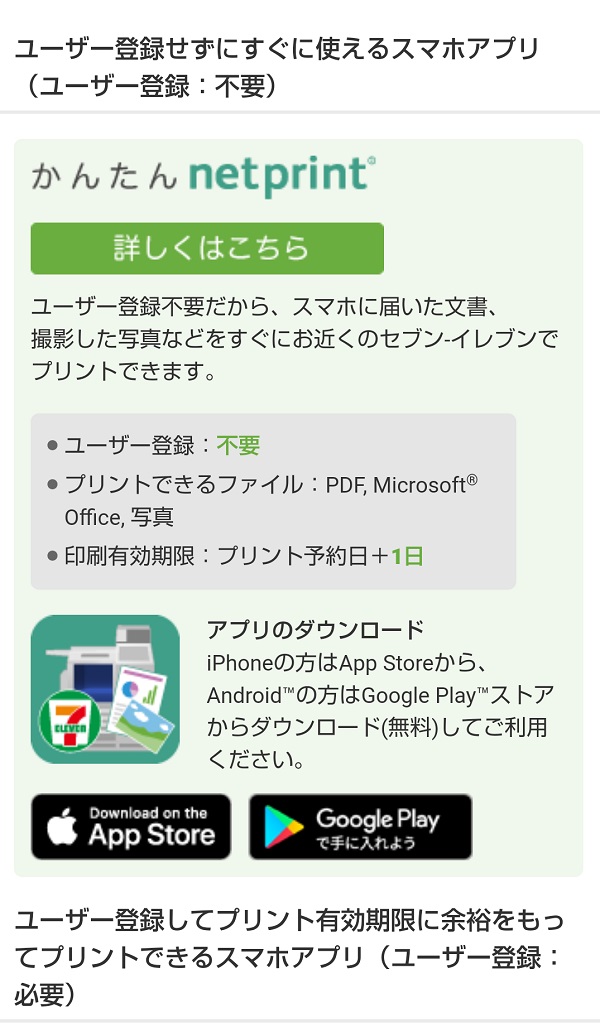
アプリをダウンロードしたら「次へ」すすみます。
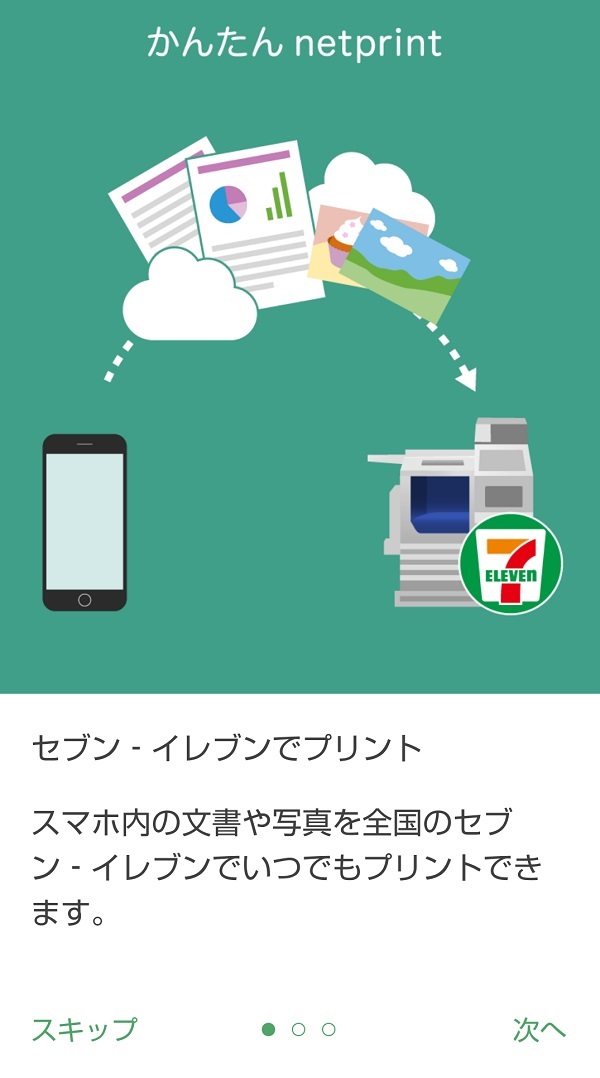
利用規約に「同意する」を押します。
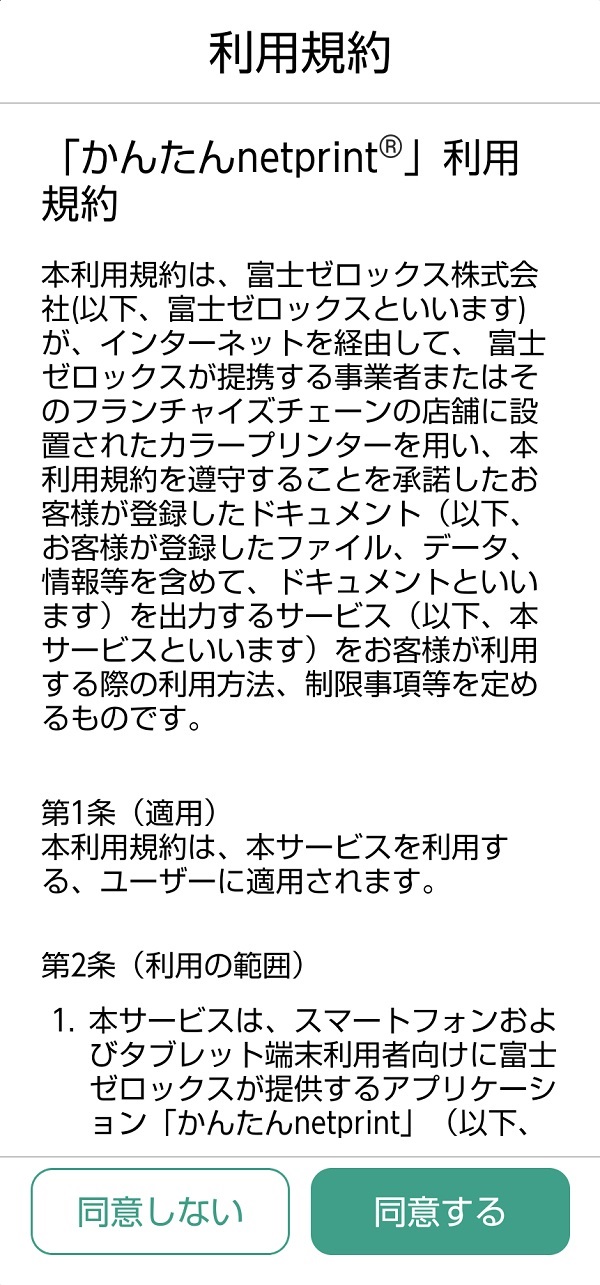
その後、ネットプリントの「ホーム」画面に移動します。
画面右下のボタンをタップして「文書ファイルを選ぶ」を選択します。
履歴書のPDFファイルが見つからないときは、左上の横の三本線から選択します。
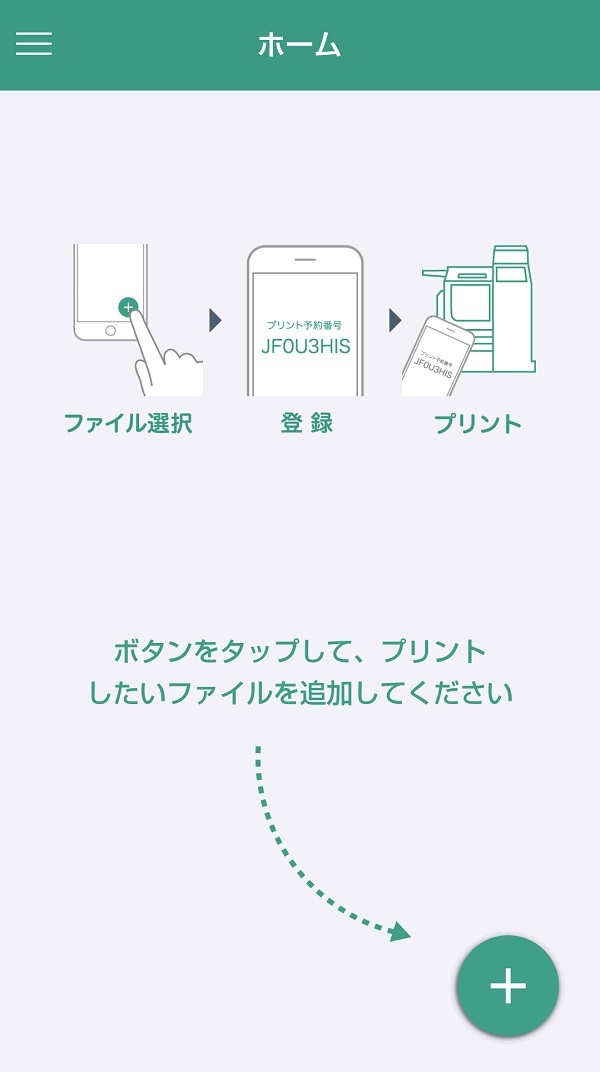
履歴書のPDFファイルを選択すると下のように表示されます。
あとは用紙サイズは「普通紙 A3」を選択、
カラーモードは「白黒」にします。
そして右上の「登録」を押します。
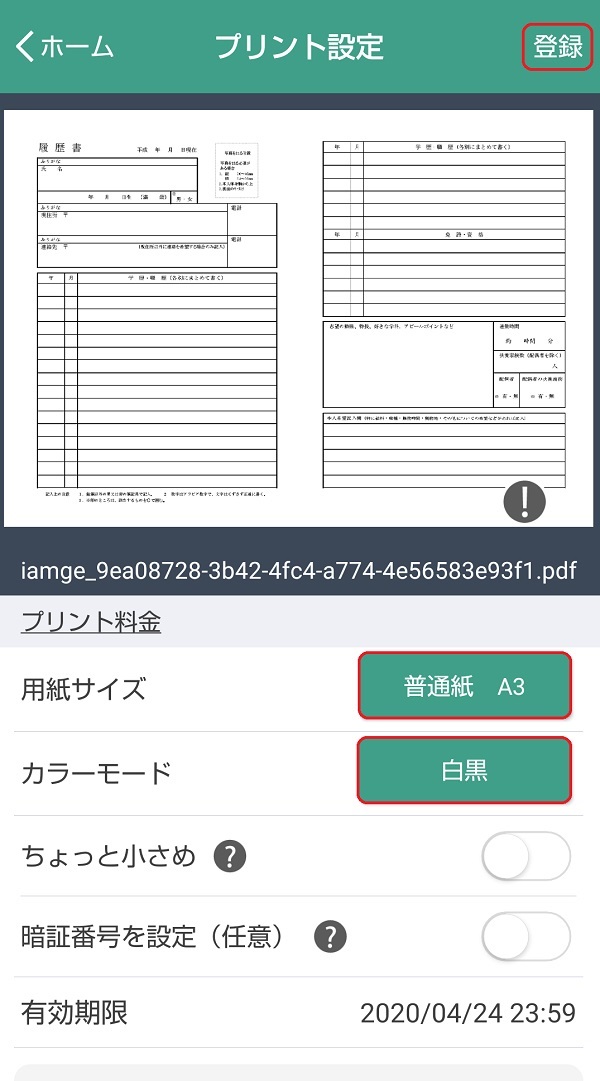
下のように8ケタの「プリント予約番号」が表示されます。
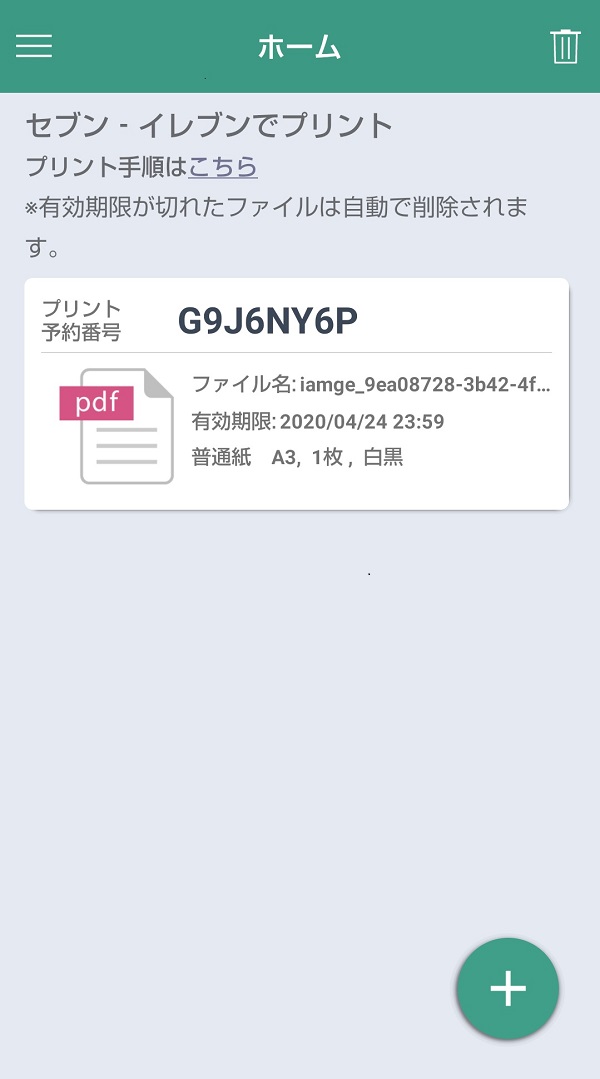
プリント予約番号が発行されたら、スマホと財布を持ってセブンイレブンに行きます。
セブンイレブンのマルチコピー機のメニューで「プリント」を選択します。
そのあとに「ネットプリント」を選択します。
あとは注意事項を確認して、プリント予約番号を打ち込んで「確認」を押します。
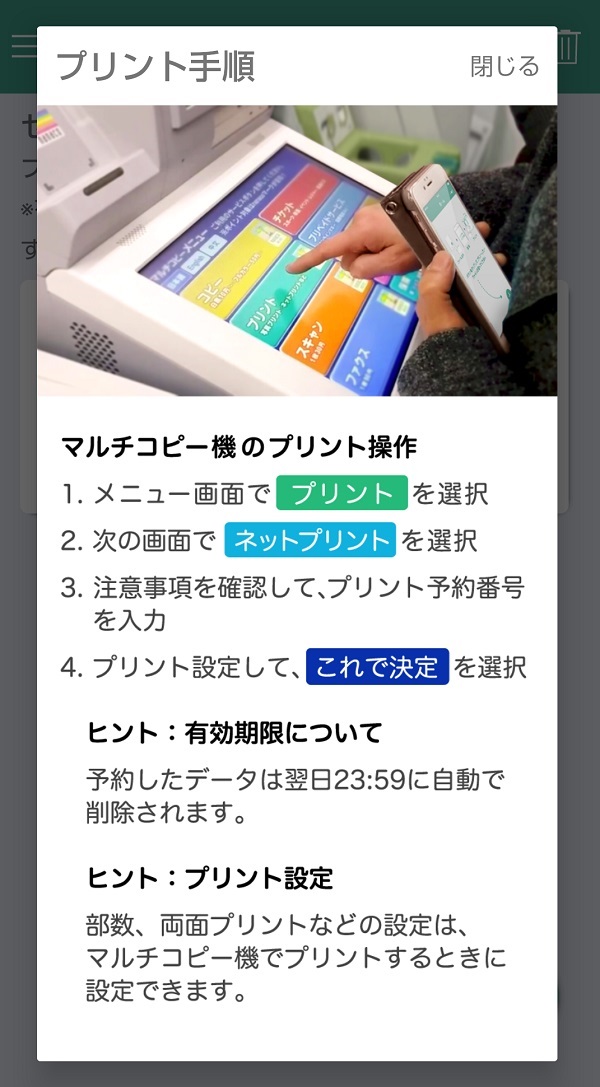
A3サイズの白黒の用紙は1枚20円です。
支払いは現金かnanacoで支払いも可能です。
これで履歴書が用紙に印刷できます。
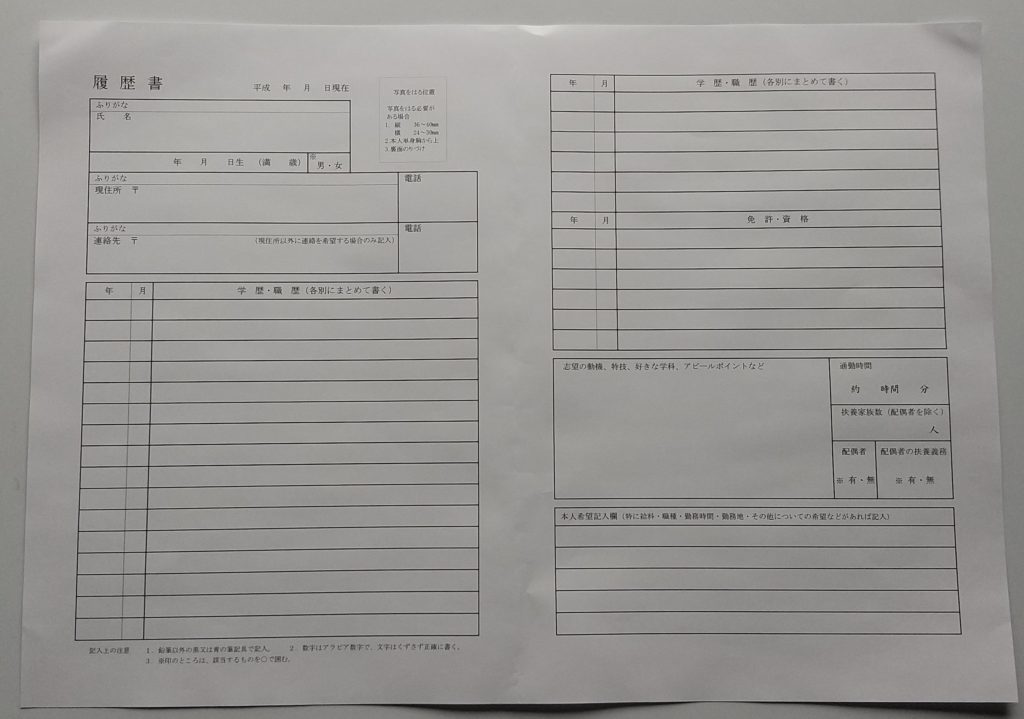
これで完成です。
印刷後はマルチコピー機の画面を、最初のメニュー画面に戻しておきましょう。
最近のコンビニのコピー用紙は、昔のようにペラペラに薄いものではなく、紙質もいいのでおすすめです。
あとは1枚20円の用紙代を払えば、何枚でも手書きの履歴書用紙を作成することができますよ。
以上になりますが、履歴書を作成する際の参考にしてください。
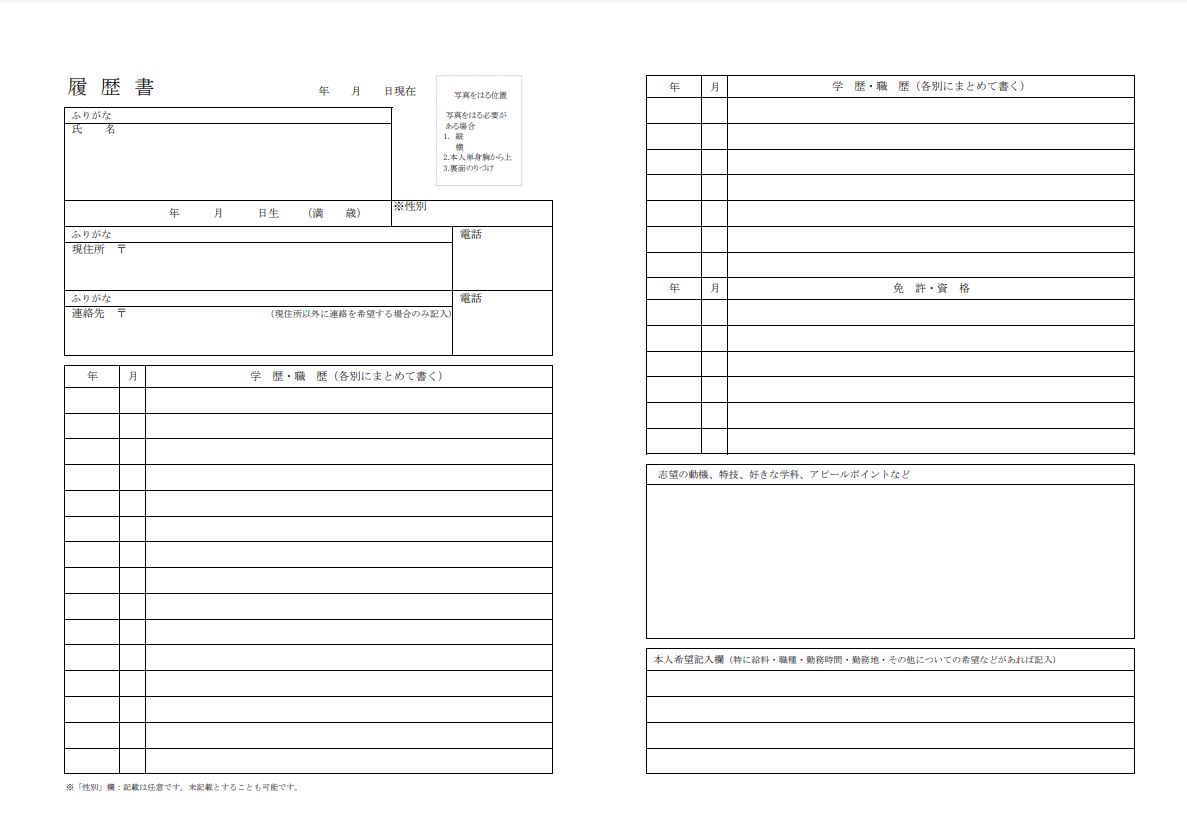
コメント